Comment faire pour convertir MOV (QuickTime) en iTunes ?
Par Pierre Dubois • 2025-06-30 15:22:49 • Solutions éprouvées
MOV
- 1. Outil de vidéo MOV+
-
- 1.1 meilleur mov convertisseur
- 1.2 top mov convertisseur pour mac
- 1.3 mov convertisseur en ligne
- 1.4 mov convertisseur gratuit
- 1.5 mov en wmv convertisseur
- 1.6 mov en AVI convertisseur en ligne
- 1.8 Modifier MOV avec un éditeur
- 1.8 Modifier MOV avec un éditeur
- 1.9 FFmpeg pour convertir MOV
- 1.10 Convertir GIF en MOV
- 1.11 Convertir MOV en GIF
- 1.12 Convertir MOV en MP3
- 1.13 Convertir WebM en MOV
- 1.14 Convertir le format DV en MOV
- 1.15 7 convertisseurs en ligne de MOV
- 1.16 8 meilleurs convertisseurs MOV en MP4
- 2. Convertir MOV en autre format+
-
- 2.1 convertir mov en wma
- 2.2 convertir mov en mp3
- 2.3 convertir quicktime en mp3
- 2.4 convertir mov en mp3 mac
- 2.5 convertir mov en mp3 en ligne
- 2.6 convertir mov en flv
- 2.7 convertir mov en wmv
- 2.8 convertir mov en wmv en ligne
- 2.9 convertir mov en mpg
- 2.10 convertir mov en mpeg
- 2.11 convertir mov en wav
- 2.12 convertir mov en 3gp
- 2.13 convertir mov en webm sur windows
- 2.14 convertir mov en vob
- 2.15 convertir mov en m4v
- 2.16 convertir mov en swf
- 2.17 convertir mov en html5
- 2.18 convertir mov en mkv
- 3. Convertir autre format en MOV+
-
- 3.1 convertir wmv en mov
- 3.2 convertir wmv en mov en ligne
- 3.3 convertir wmv en mov on mac
- 3.4 convertir flv en mov en ligne
- 3.5 convertir mpg en mov
- 3.6 convertir m4v en mov
- 3.7 convertir youtube en mov
- 3.8 convertir 3gp en mov en ligne
- 3.9 convertir 3gp en mov
- 3.10 convertir mxf en mov
- 3.11 convertir wlmp en mov
- 3.12 convertir vob en mov
- 3.13 convertir swf en mov
- 3.14 convertir windows dvd maker en mov
- 4. Astuce de lire et monter MOV+
-
- 4.1 comment lire mov
- 4.2 lire mov sur tv
- 4.3 mov lecteur
- 4.4 réduire la taille de mov
- 4.5 rendre mov plus petit
- 4.6 compress mov
- 4.7 ajouter metadonée en mov
- 4.8 mac ne peut pas lire quicktime
- 4.9 convertisseur mod gratuit
- 4.10 MOV en AVI sur Mac
- 4.11 lecteurs MOV pour Android
- 4.12 Lire MOV sur iPhone/iPad
- 4.13 Meilleurs lecteurs de fichier MOV
- 5. Convertir MOV en Formats Populaires+
-
- 5.1 convertir mov en wmv sur mac
- 5.2 convertir mov en youtube
- 5.3 convertir quicktime sur windows media player
- 5.4 convertir mov en itunes
- 5.5 convertir mov en adobe premiere
- 5.6 import mov en imovie
- 5.7 convertir mov en quicktime
- 5.8 convertir mov en mp4
- 5.8 5 moyens de convertir MOV en MP4 sur Mac
- 5.9 Convertir un Fichier MOV en Fichier JPG
- 5.10 convertir mov en AVI
- 5.11 6 Convertisseurs Gratuits MOV en AVI
- 5.12 Convertir MOV en Instagram
- 5.13 Lire vidéo QuickTime sur iPhone/Android
- 5.14 4 cas QuickTime « pas de son »
Peu importe que vous utilisiez un système Mac ou Windows, MOV peut être un type de vidéo familier pour vous. Il a été développé à l'origine par Apple pour être lu sur QuickTime, mais maintenant il peut être créé par iMovie, exporté à partir de QuickTime, et bien d'autres façons. iTunes est un outil de gestion des médias qui nous permet de profiter pleinement de notre musique, de nos vidéos, de nos émissions de télévision, etc. Il prend généralement en charge le format vidéo MOV, MP4 avec certaines restrictions. Toutefois, il se peut que vous ne parveniez pas à ajouter vos fichiers QuickTime MOV à iTunes en raison d'un problème d'incompatibilité, c'est-à-dire que l'encodeur, la résolution, le débit binaire, etc. ne sont pas reconnus par iTunes. Vous devriez les convertir au format supporté par iTunes pour les lire facilement sur iTunes.
Pour ce faire, un convertisseur vidéo solide et intuitif est une aide précieuse. Cet article vous dira quelques grands convertisseurs vidéo pour vous permettre de convertir facilement MOV en iTunes. Il suffit de lire l'article pour obtenir votre convertisseur vidéo MOV en iTunes.
- Partie 1. Obtenez le meilleur & Convertisseur professionnel MOV en iTunes
- Partie 2. Convertisseur gratuit de MOV en iTunes
Partie 1. Obtenez le meilleur & Convertisseur professionnel MOV en iTunes
Wondershare UniConverter est un convertisseur vidéo solide et intuitif. Avec lui, vous pouvez convertir des fichiers MOV QuickTime en iTunes à une vitesse ultra-rapide et avec une perte de qualité zéro. De plus, vous n'avez besoin d'aucune formation technique pour commencer à convertir vos fichiers MOV en iTunes, c'est vraiment aussi simple que 1-2-3.
 Wondershare UniConverter
Wondershare UniConverter
Votre boîte à outils vidéo complète

- Convertisseur vidéo professionnel: Vous pouvez l'utiliser pour convertir des fichiers en MOV, MP4, AVI, MKV, FLV, etc. En outre, vous pouvez directement configurer l'iPhone, l'iPad, les appareils Android ou la console de jeu en tant que formats de sortie avec des préréglages optimisés.
- Meilleur convertisseur MOV: Il convertit les vidéos à une vitesse plus rapide de 30 fois et sans perte de qualité, en préservant la qualité vidéo 100% originale.
- Editeur vidéo puissant: Vous pouvez l'utiliser comme alternative iMovie ou Final Cut Pro pour monter vos fichiers MOV avant la conversion.
- graveur de DVD génial: Si vous voulez faire un DVD professionnel, cette application peut être votre meilleur choix. Il grave la vidéo sur DVD avec de nombreux modèles de menus.
Comment convertir MOV en iTunes avec Wondershare UniConverter pour Mac (soit Wondershare Video Converter Ultimate pour Mac)
Tutoriel vidéo: Wondershare UniConverter - Convertir MOV en iTunes
Étape 1 Ajouter des fichiers MOV QuickTime au convertisseur MOV en iTunes
Pour importer des fichiers MOV QuickTime dans les fichiers MOV vers l'application iTunes Mac, vous pouvez les faire glisser directement dans le convertisseur, ou cliquer sur ![]() pour charger vos fichiers MOV.
pour charger vos fichiers MOV.
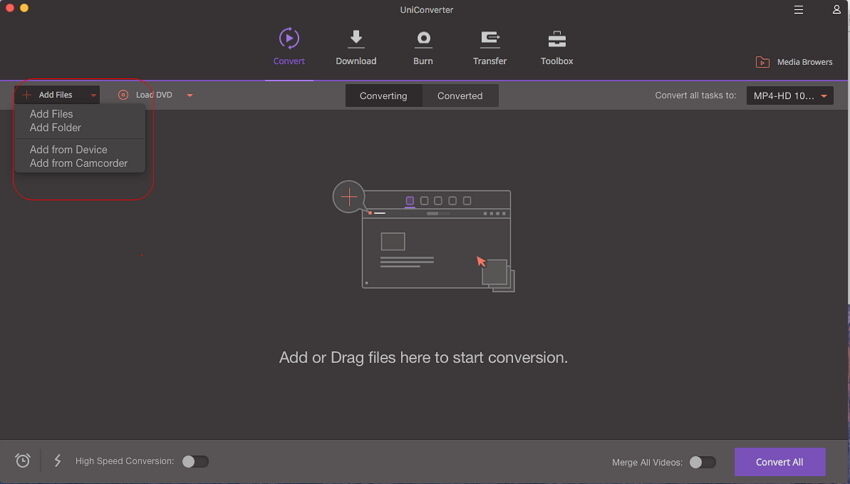
Remarque: La conversion par lots est prise en charge, vous pouvez importer plus d'un fichier à la fois pour faciliter votre conversion et gagner du temps.
Étape 2 Définir iTunes M4V comme format de sortie
Ce UniConverter (originally Wondershare Video Converter Ultimate) pour Mac fournit à peu près tous les types de formats et de préréglages pour les appareils Apple. Vous pouvez cliquer sur l'icône ![]() dans la zone Cible et sélectionnez l'onglet Vidéo, choisissez M4V dans la barre latérale gauche et sélectionnez la résolution vidéo dans la droite pour confirmer le format de sortie.
dans la zone Cible et sélectionnez l'onglet Vidéo, choisissez M4V dans la barre latérale gauche et sélectionnez la résolution vidéo dans la droite pour confirmer le format de sortie.
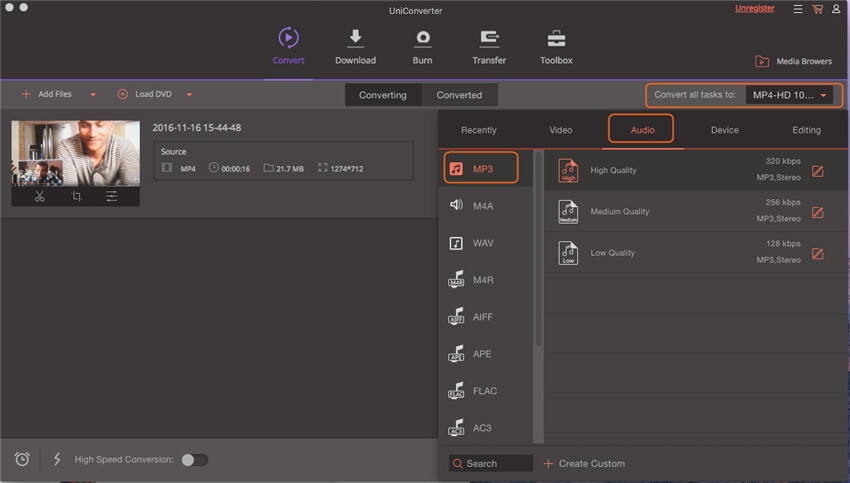
Étape 3 Modifier les vidéos MOV
Ce programme fournit également des fonctions d'édition qui vous permettent de modifier la vidéo de sortie. Des outils d'édition courants sont fournis: recadrage, découpage, effet, filigrane, sous-titrage (il suffit de cliquer sur les icônes d'édition sous la vignette vidéo).

Étape 4 Commencer à convertir QuickTime MOV en iTunes
Lorsque tout le paramétrage se déroule comme vous le souhaitez, il ne vous reste plus qu'à cliquer sur Convertir. Ce convertisseur MOV vers iTunes est très efficace dans la conversion et la barre de progression vous montrera le pourcentage et le temps restant.

Partie 2. Convertisseur gratuit de MOV en iTunes
# 1. Convertisseur gratuit de MOV en iTunes: Wondershare Video Converter Free
C'est le meilleur et MOV gratuit convertisseur vidéo iTunes que j'ai jamais rencontré. Il vous permet de convertir MOV en iTunes sans filigrane. En outre, vous pouvez l'utiliser pour éditer des vidéos et télécharger des vidéos en ligne.
Avantage: un convertisseur vidéo MOV en iTunes gratuit sans filigrane, interface utilisateur très simple
Inconvénients:
1. Il n'y a pas de préréglages disponibles. Cela signifie parfois que vous devrez définir les paramètres de vos formats de sortie manuellement.
2. La vitesse de conversion vidéo n'est pas aussi rapide que UniConverter (originally Wondershare Video Converter Ultimate).
3. Vous n'êtes pas autorisé à l'utiliser pour graver des vidéos sur DVD.


Pierre Dubois
staff Éditeur